myeclipse修改主题颜色的方法
2020-09-02 16:02作者:下载吧
myeclipse是一款功能强大的企业级集成开发环境,该软件也是一个非常优秀的用于开发Java、 J2EE的Eclipse插件集合。该软件使用内置功能连接到云,支持探索和连接服务,为他人提供自己的REST Web服务。这款软件的默认背景是白色的,对于长期使用这款软件进行编程开发的人员来说,白色主题比较容易使眼睛疲劳,所以很多小伙伴会选择将主题改为黑色。由于有一部分朋友不知道怎么修改主题颜色,所以接下来小编就给大家详细介绍一下myeclipse修改主题颜色的具体操作方法,有需要的朋友可以看一看。

方法步骤
1.首先打开软件,我们在软件界面的顶部菜单栏中点击“Window”选项,其下方会出现一个下拉框,我们在下拉框中选择“Preferences”。
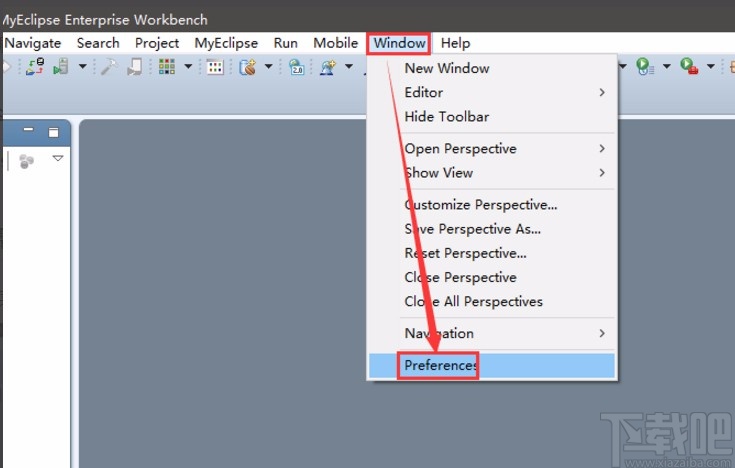
2.接着界面上就会出现一个Preferences窗口,我们在窗口左上角点击“General”选项,并在其下拉列表中选择“Appearance”选项。
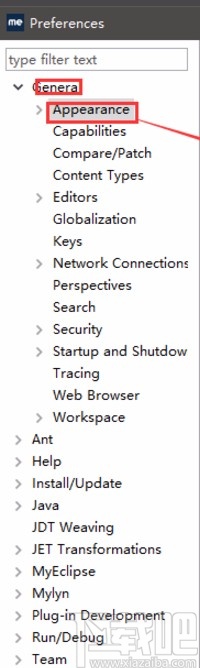
3.然后我们在窗口右侧可以找到“Theme”选项,点击该选项后面的下拉框,并根据自己的需要在下拉框中选择主题颜色。
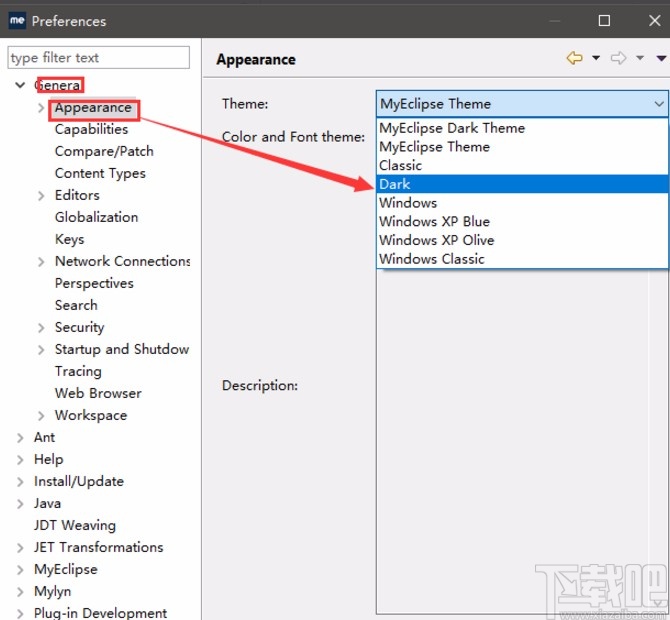
4.选好软件主题后,我们在窗口右下角找到“Apply”按钮并点击,再点击窗口底部的“OK”按钮即可成功修改软件的主题颜色。
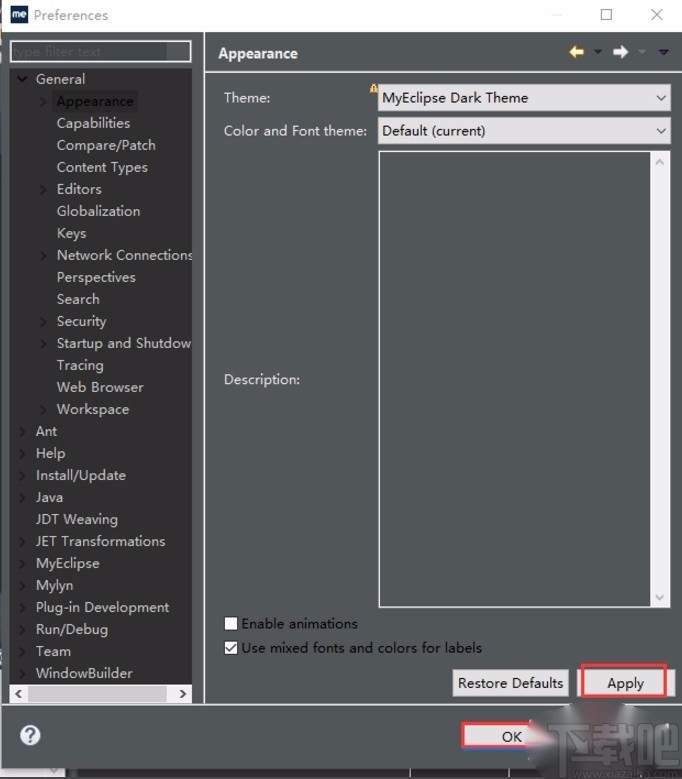
5.下图是小编成功修改主题颜色后的效果图,如下图所示,大家可以作为参考。
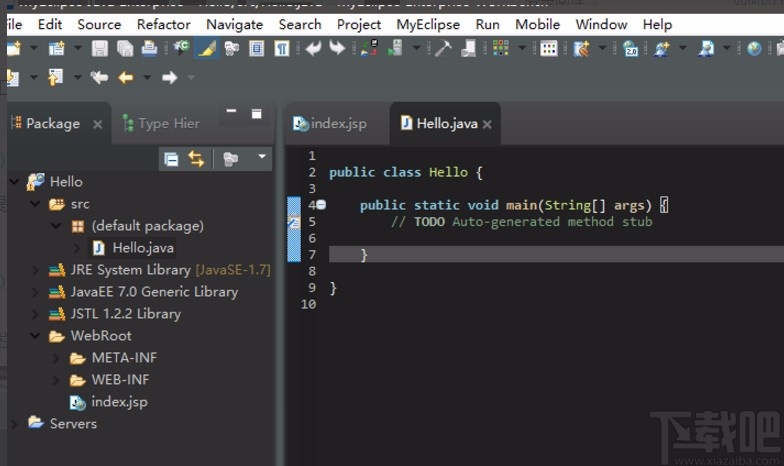
以上就是小编给大家整理的myeclipse修改主题颜色的具体操作方法,方法简单易懂,有需要的朋友可以看一看,希望这篇教程对大家有所帮助。